Configurer l’application Citrix Workspace™ à l’aide de Global App Configuration Service
Vous pouvez configurer l’application Citrix Workspace à l’aide de Global App Configuration Service (GACS). Ce service vous aide à gérer les paramètres de l’application pour les utilisateurs sur les appareils gérés et non gérés. Les paramètres peuvent être configurés pour les environnements cloud (Citrix Workspace) et locaux (Citrix StoreFront™) à l’aide de l’une des méthodes suivantes :
-
Interface utilisateur (UI) de Global App Configuration Service :
-
API : pour configurer les paramètres à l’aide d’API, consultez Citrix Developer.
Ce service est pris en charge sur les plateformes Windows, Mac, Linux (magasin cloud uniquement), Android, iOS, HTML5 et ChromeOS.
Principaux avantages
Global App Configuration Service vous permet d’exécuter les fonctions suivantes à partir d’une interface centralisée :
- Configurer les paramètres des appareils gérés et non gérés (Apportez votre propre appareil)
- Configurer les paramètres de plusieurs magasins
- Mettre à jour et gérer les agents des applications clientes (par exemple, Endpoint Analysis, ZTNA) et les agents tiers (par exemple, Zoom, Webex)
- Mettre à jour et gérer automatiquement la version de l’application Citrix Workspace pour les utilisateurs
- Tester la configuration avant de la déployer auprès de vos utilisateurs
Comment fonctionne Global App Configuration Service ?
Global App Configuration Service est une solution IP Citrix utilisée pour configurer et gérer les paramètres des applications clientes. Ce service utilise les services et paramètres suivants pour offrir une expérience fluide à vos utilisateurs.
- Services de découverte automatique : mappent des domaines pour stocker des URL, ce qui permet à vos utilisateurs de se connecter à l’aide de leur adresse e-mail. Les utilisateurs ne sont pas tenus de fournir l’URL de leur magasin au moment de la connexion.
- Service de mise à jour automatique et gestion des agents : met automatiquement à jour l’application Citrix Workspace vers la version spécifiée pour vos utilisateurs. Vous avez la possibilité de configurer différentes versions d’applications pour différentes plateformes.
- Paramètres et stratégies de l’application cliente : tous les paramètres utilisateur de l’application Citrix Workspace peuvent être configurés et définis de manière centralisée. Cela inclut des paramètres tels que l’expérience de connexion, la sécurité, les options d’authentification et les paramètres d’applications et de bureaux virtuels.
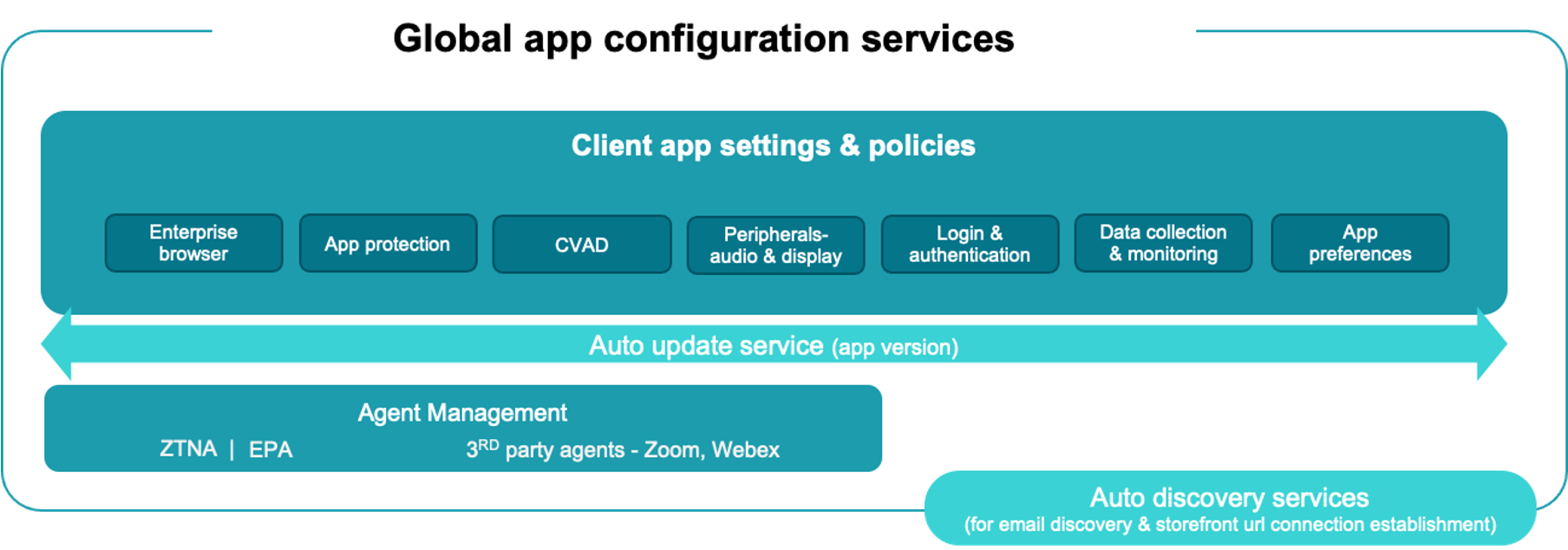
Remarque:
Avec la version 2402 de l’application Citrix Workspace pour Windows et Mac, GACS fournit les paramètres en deux étapes. L’application Citrix Workspace récupère initialement certains paramètres qui doivent être appliqués avant l’authentification de l’utilisateur, et le reste des paramètres est appliqué après l’authentification réussie.
Logiciels requis
Avant de configurer les paramètres de l’application, assurez-vous que la version de l’application Citrix Workspace est égale ou supérieure aux versions spécifiées. Pour plus d’informations, consultez le tableau suivant.
| Plate-forme d’application Citrix Workspace | Version minimale prise en charge |
|---|---|
| Windows | Version actuelle - 2106, LTSR - 2203.1 |
| Mac | 2203.1 |
| Linux | 2408 |
| iOS | 2104 |
| HTML5 | 2111 |
| ChromeOS | 2203 |
| Android | 2104 |
Comment utiliser Global App Configuration Service ?
Pour configurer les paramètres :
- Connectez-vous au portail Citrix Cloud et accédez à Configuration de l’espace de travail > Configuration de l’application.
- Dans la liste des URL de magasin configurées, sélectionnez le magasin pour lequel vous souhaitez mapper les paramètres, puis cliquez sur Configurer.
- Modifiez les paramètres de l’application conformément aux stratégies de votre organisation.
- Cliquez sur Publier brouillons pour enregistrer et publier vos paramètres.
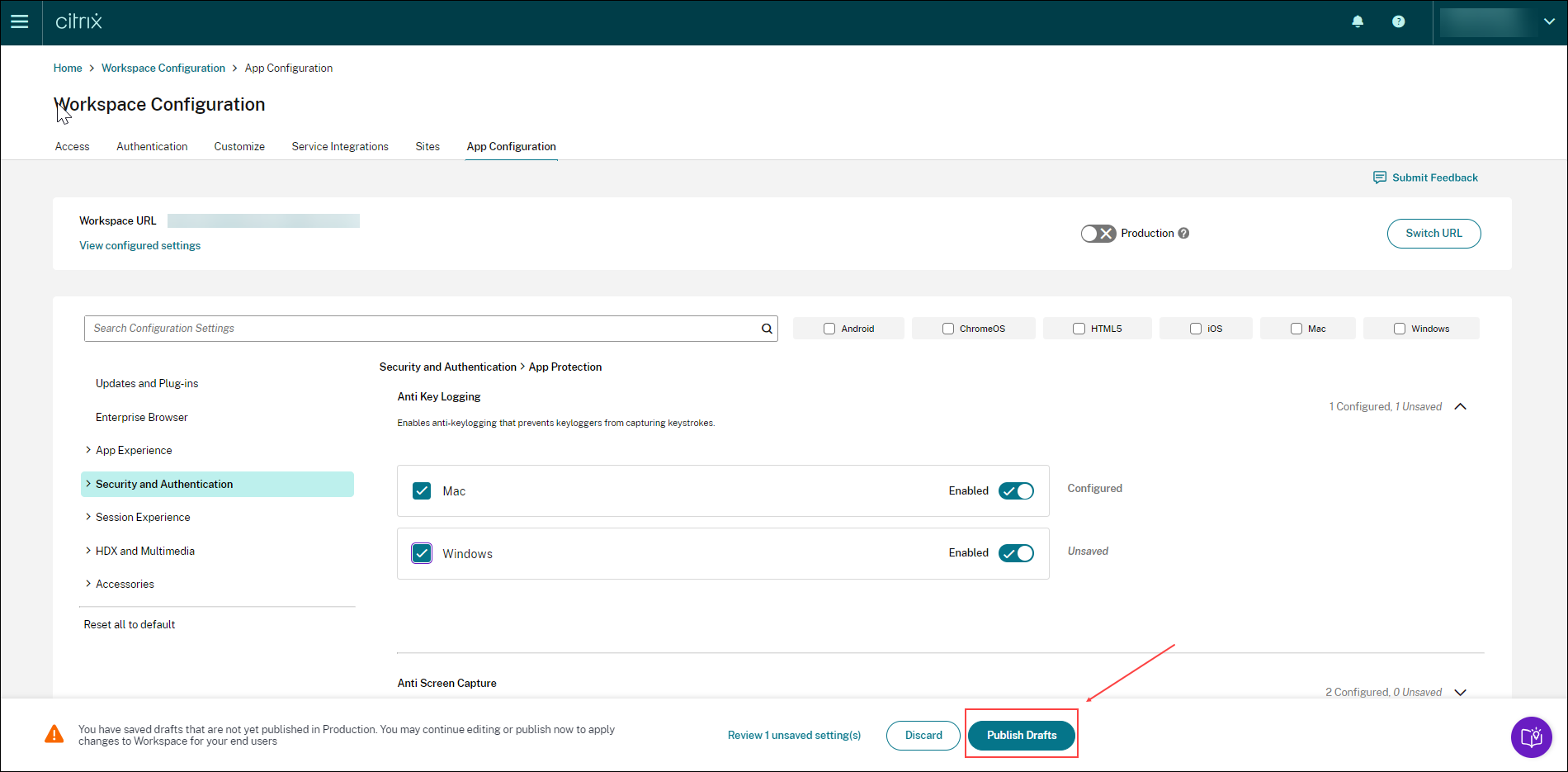
L’interface utilisateur propose également les options suivantes pour une expérience utilisateur simplifiée.
Afficher un résumé des paramètres configurés
Vous pouvez consulter un résumé de la configuration actuelle en cliquant sur le bouton Afficher les modifications configurées. Il n’est donc plus nécessaire de développer et de vérifier chaque paramètre séparément. Une liste consolidée de tous les paramètres configurés vous permet d’effectuer un examen complet de la configuration actuelle et d’évaluer l’impact sur l’utilisateur.
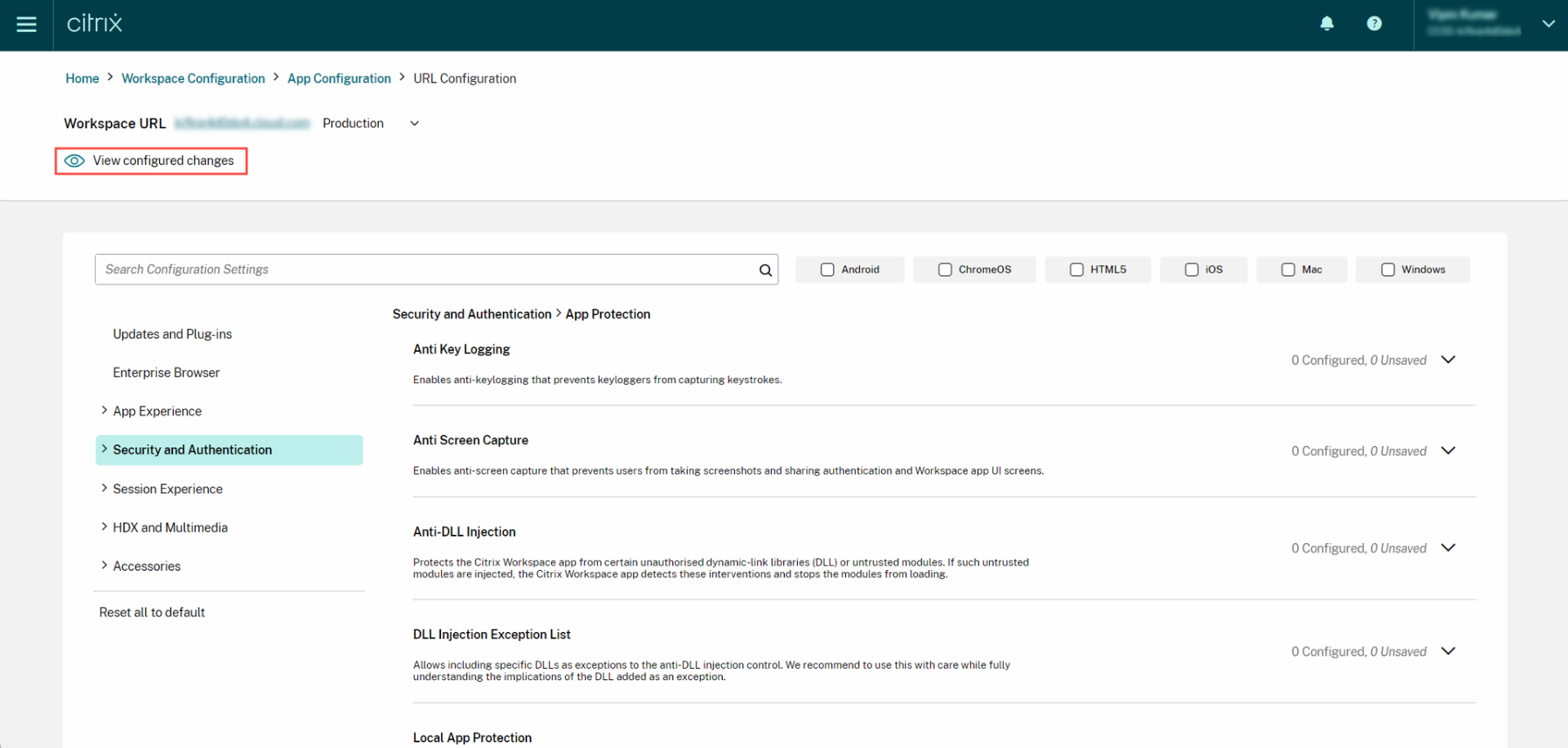
Vérifier les modifications non enregistrées
Vérifiez une dernière fois les modifications non enregistrées avant de publier la configuration. Le nombre de paramètres non enregistrés est affiché dans l’interface utilisateur et vous pouvez accéder à cette liste en cliquant sur l’option Vérifier les paramètres non enregistrés. Cela vous permet d’apporter des modifications éclairées et d’assurer l’exactitude des données.
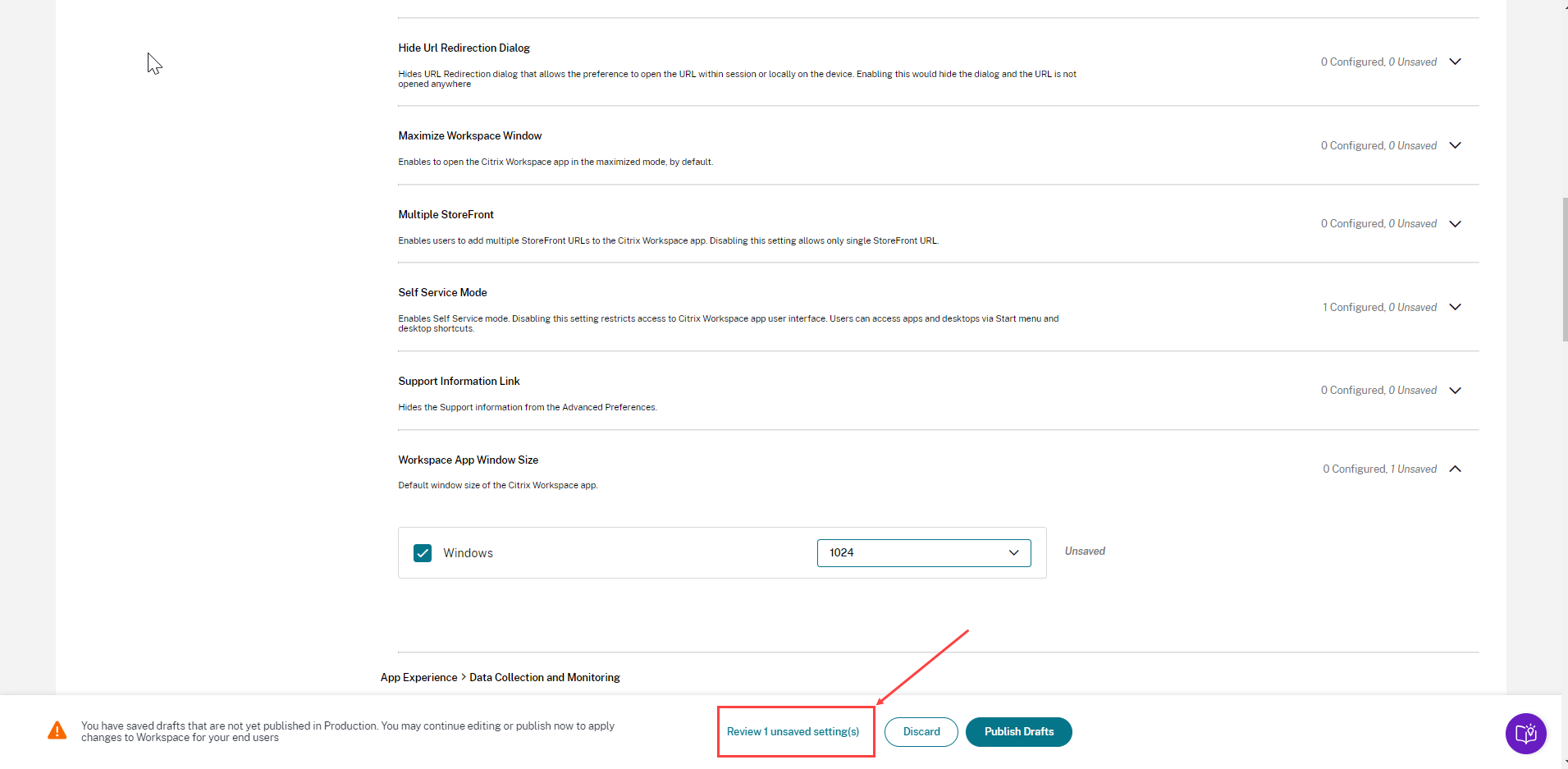
Vous pouvez également accéder à un paramètre non enregistré en cliquant sur la flèche.
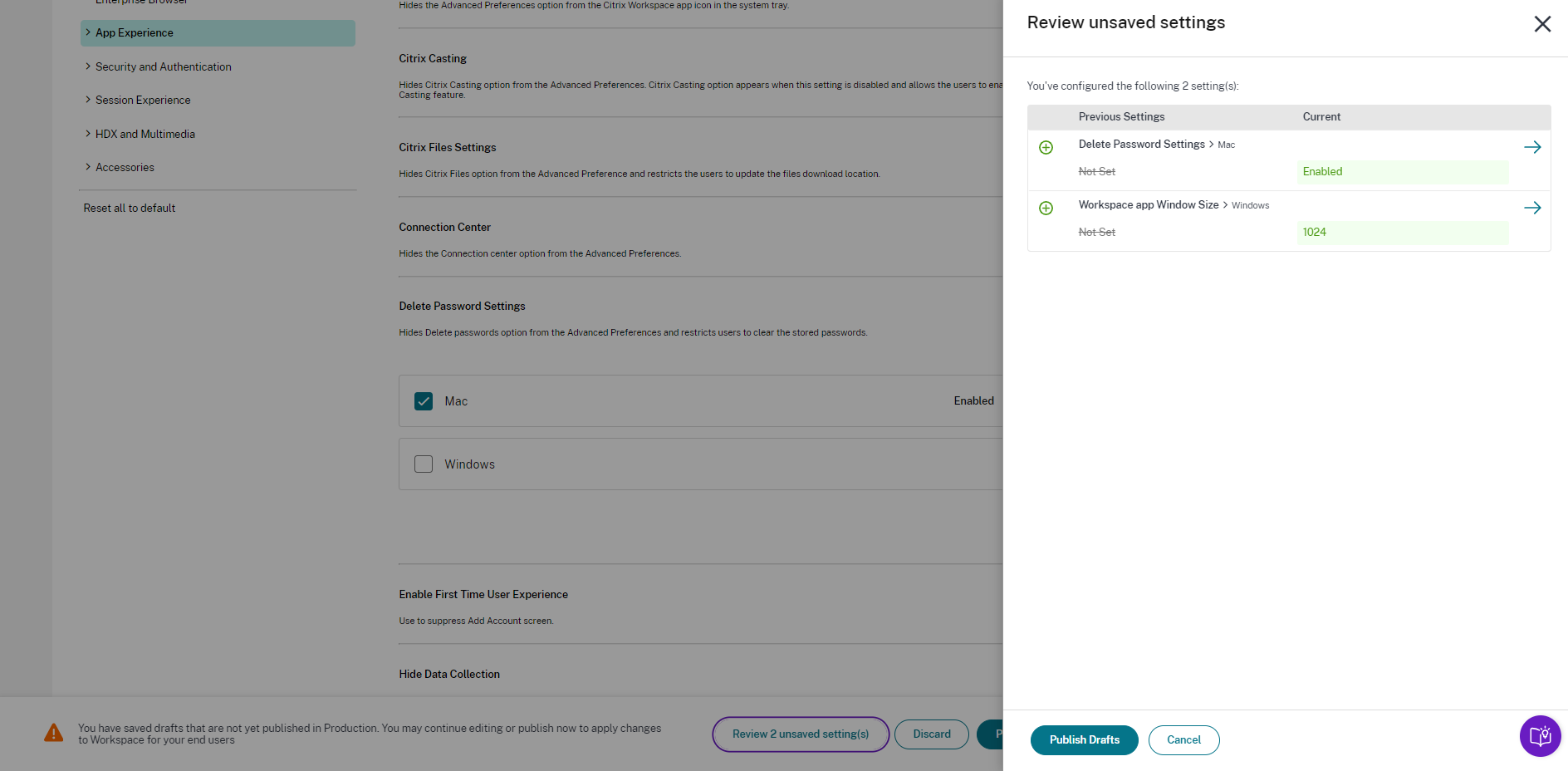
Interface utilisateur améliorée
Consultez l’état de chaque paramètre sans le développer. Les balises suivantes sont désormais affichées pour faciliter la prise de décisions éclairées à chaque étape.
-
Configuré : affiche le nombre de plateformes (système d’exploitation client) pour lesquelles le paramètre a déjà été configuré.
-
Non enregistré : affiche le nombre de paramètres configurés mais pas encore enregistrés
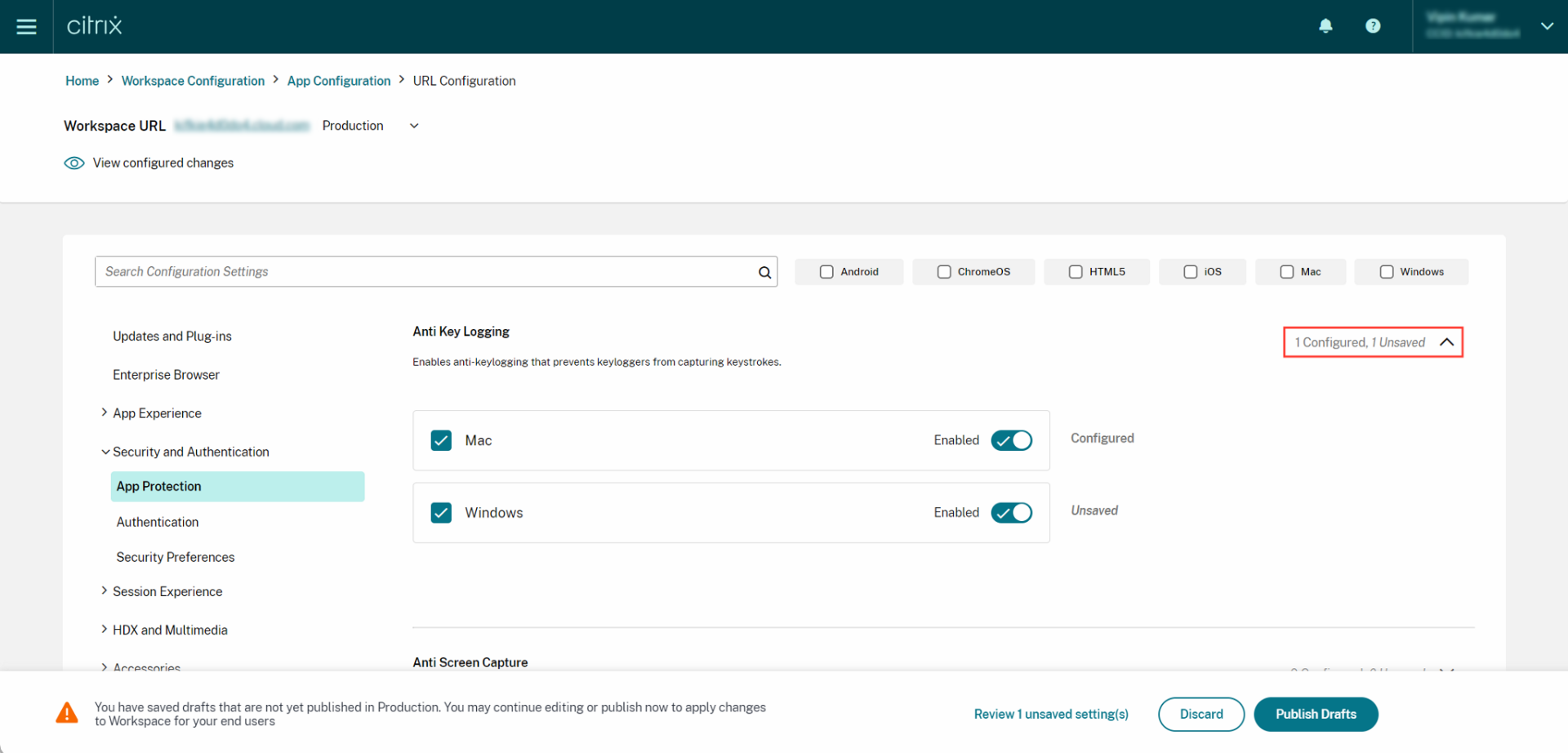
Option de recherche améliorée
L’expérience de recherche a été améliorée pour offrir une expérience robuste et fluide. Les administrateurs peuvent désormais se connecter au portail cloud et localiser facilement les paramètres requis sur la page Configuration d’application. Ils peuvent utiliser les méthodes de recherche suivantes.
- Recherche à l’aide de la description du paramètre
Vous pouvez localiser les paramètres en saisissant les mots clés figurant dans la description du paramètre. Cela permet une approche de recherche plus flexible, en utilisant des termes pertinents associés au paramètre souhaité.
- Recherche à l’aide du nom du paramètre d’API
Vous pouvez rechercher des paramètres en saisissant le nom du paramètre d’API correspondant. Cette méthode permet une recherche plus précise et ciblée, permettant aux utilisateurs de trouver rapidement le paramètre spécifique dont ils ont besoin.
Afficher les plateformes applicables à chaque paramètre
Chaque paramètre affiche désormais de manière dynamique uniquement les plateformes pour lesquelles il est pertinent et applicable. Cette approche garantit que les utilisateurs disposent d’une liste d’options concise et personnalisée.
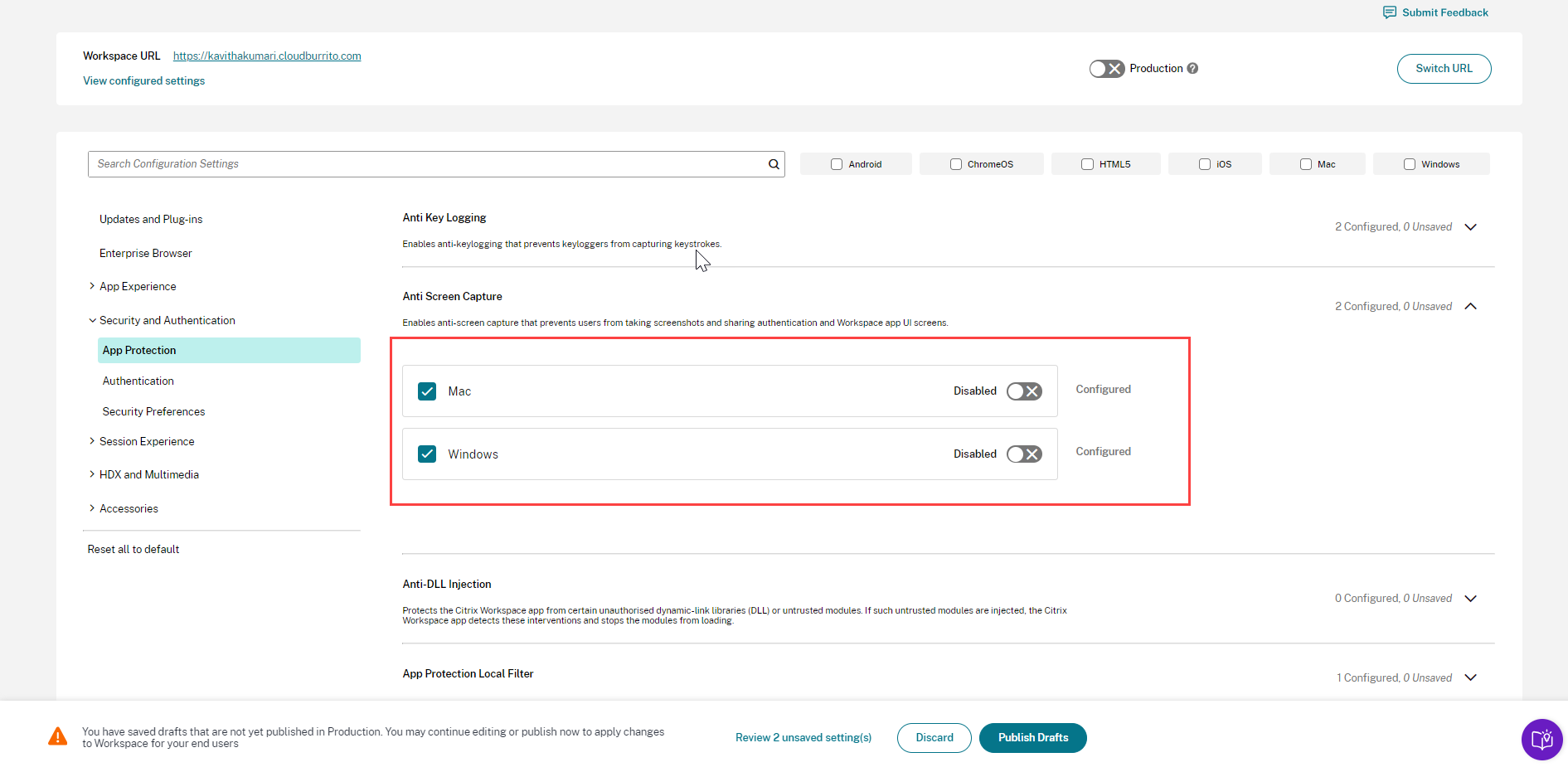
Fréquence de récupération des paramètres mis à jour
Une fois la configuration publiée, la mise à jour des paramètres côté client peut prendre quelques heures.
-
Au cours de la même session, les paramètres sont mis à jour comme suit.
Plateforme Durée maximale requise pour mettre à jour les paramètres Application Citrix Workspace pour Windows jusqu’à 6 heures Application Citrix Workspace pour macOS jusqu’à 6 heures Application Citrix Workspace pour Linux jusqu’à 6 heures Application Citrix Workspace pour HTML5 jusqu’à 3 heures Application Citrix Workspace pour ChromeOS jusqu’à 3 heures Application Citrix Workspace pour iOS jusqu’à 6 heures Application Citrix Workspace pour Android jusqu’à 6 heures - Pour Windows et macOS, les paramètres peuvent être mis à jour immédiatement si les utilisateurs quittent et redémarrent leur application Citrix Workspace.
- Lorsqu’un utilisateur ajoute un magasin à son application Citrix Workspace, les paramètres de ce magasin sont automatiquement mis à jour.
Ordre de priorité pour l’application des paramètres
Outre Global App Configuration Service, il existe des outils spécifiques à la plate-forme, tels que GPO pour Windows, qui peuvent être utilisés pour configurer les paramètres des utilisateurs. En cas de conflit entre les paramètres configurés via Global App Configuration Service et d’autres outils de la plateforme, les paramètres sont appliqués dans l’ordre suivant.
| Plateforme | Type de magasin | Ordre de priorité |
|---|---|---|
| Application Citrix Workspace pour Windows | StoreFront et Cloud | Objet de stratégie de groupe (GPO) ou MDM > Global App Configuration Service |
| Application Citrix Workspace pour Mac | StoreFront et Cloud | MDM > Global App Configuration Service > UserDefaults |
| Application Citrix Workspace pour Linux | Cloud | MDM > Global App Configuration Service |
| Application Citrix Workspace pour HTML5 | StoreFront | Global App Configuration Service > Configuration.js |
| Cloud | Service Global App Configuration | |
| Application Citrix Workspace pour ChromeOS | StoreFront | Stratégie d’administration Google > Global App Configuration Service > Configuration.js |
| Cloud | Stratégie d’administration Google > Global App Configuration Service | |
| Application Citrix Workspace pour iOS | StoreFront et Cloud | Service Global App Configuration |
| Application Citrix Workspace pour Android | StoreFront et Cloud | Service Global App Configuration |
Limitations
Seul le premier magasin compatible Global App Configuration Service peut récupérer le paramètre.